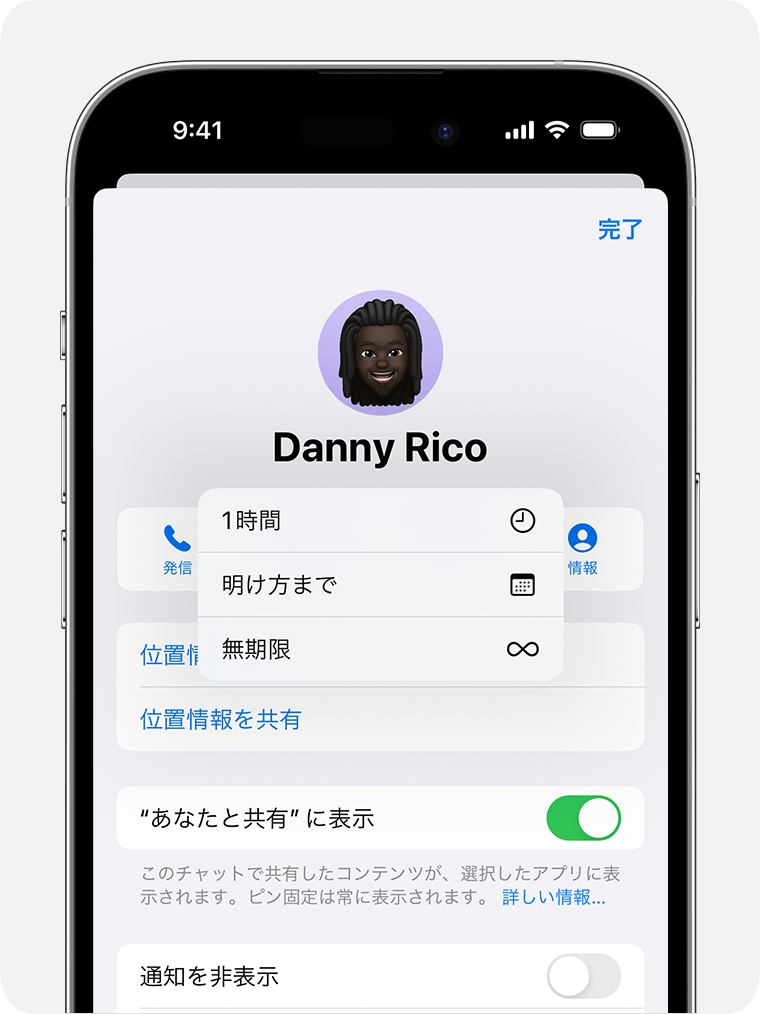iPhone や iPad でメッセージアプリを使う
テキスト、写真、ビデオなどの送信方法や、チャットをピンで固定する方法、自動入力で一度使った確認コードを自動的に削除するように設定する方法もご案内します。
iPhone や iPad でメッセージを送信する
メッセージアプリを開きます。
をタップして、新しいメッセージを書き始めます。既存のチャットを開きます。
メッセージを入力し、 をタップします。
iOS 14 および iPadOS 14 以降では、インラインで返信する、メンションを使うといった方法で、メッセージの中で特定のメッセージや特定の人に言及できます。
ロック画面から返信する
ロック画面から、返信したいメッセージの通知をタッチしたまま押さえます。または、デバイスによっては、通知を左にスワイプして「表示」をタップする必要があります。*
メッセージを入力します。
をタップします。
iPhone X 以降や Face ID 搭載モデルの iPad でロック画面からメッセージに返信できない場合は、「設定」>「Face ID とパスコード」の順に選択し、「メッセージで返信」をオンにしてください。iPhone SE (第 2 および第 3 世代)、iPhone 8 以前、iPad をお使いの場合は、「設定」>「Touch ID とパスコード」>「ロック中にアクセスを許可」で、「メッセージで返信」をオンにします。
* タッチして長押しする操作は、iOS 13 以降または iPadOS に対応した大半のデバイスで実行できます。
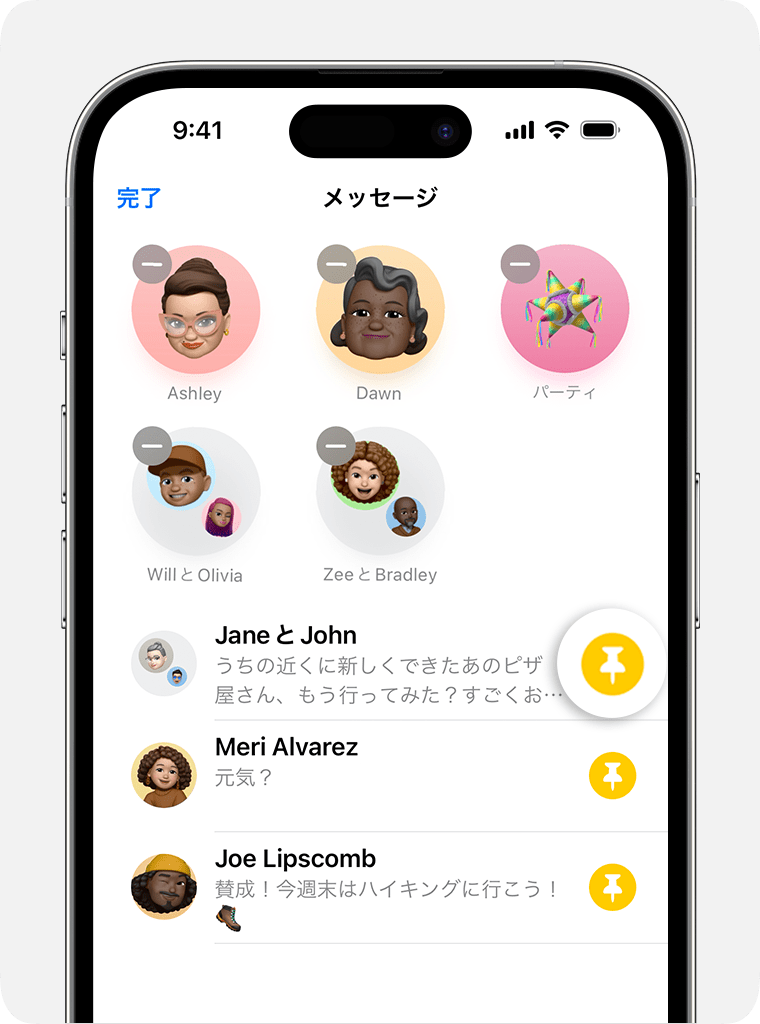
重要なメッセージをピンで固定する
メッセージアプリで、「編集」または をタップします。
「」をタップし、 をタップします。
「完了」をタップします。
チャットを長押しして、ピンで固定することもできます。iOS 14 および iPadOS 14 以降では、最大 9 件のチャットをピンで固定できます。
名前や写真を変更する
メッセージアプリで、「編集」または をタップします。
「名前と写真を編集」をタップします。
名前を入力します。または、画像の円をタップして、画像、写真、絵文字またはミー文字を選択します。
「完了」をタップします。
ここで選んだ名前と写真は、iMessage を使っている人全員と共有されますが、新しいメッセージを送信したり新たに返信したりする際は、相手と共有するかどうかを確認するメッセージが表示されます。また、共有のオン/オフは自由に切り替えることができます。上記の手順 1 ~ 2 を行い、「名前と写真の共有」のオン/オフを切り替えてください。
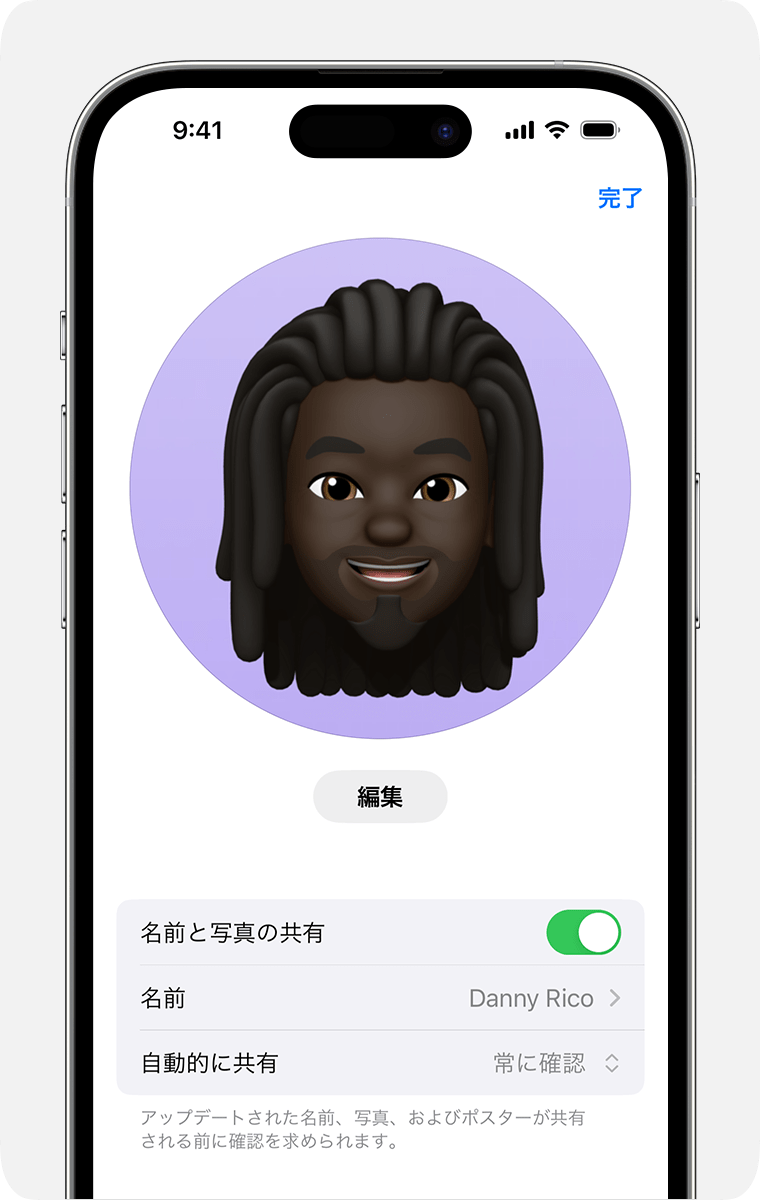
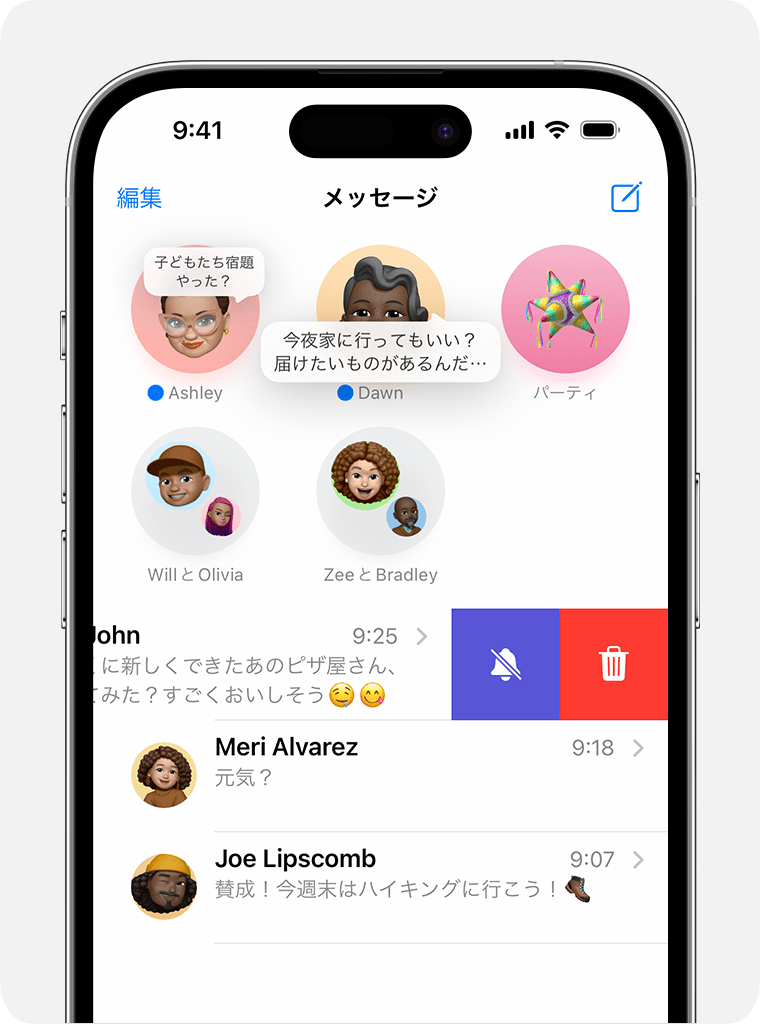
チャットの通知を停止する
メッセージアプリを開きます。
通知を受け取りたくないチャットを左にスワイプします。
をタップします。
「通知を非表示」がオンになっている場合は、そのチャットの横に が表示されます。これで、デバイス全体ではなく、そのチャットの通知だけが表示されなくなります。ほかのメッセージはすべて引き続き受信し、それらの通知はロック画面に表示されます。
チャットの添付ファイルを探す
メッセージを開きます。
メッセージの上部にある連絡先の名前をタップします。iOS 14 以前または iPadOS をお使いの場合は、 をタップします。
「写真」「リンク」「書類」などが表示されます。画像や添付ファイルを長押しすると、「保存」「コピー」「共有」「削除」などのオプションが表示されます。
iOS 16.2 以降では、チャットページからメッセージアプリ内の写真を被写体 (犬、車、人物、テキストなど) に基づいて検索することも可能になりました。
iOS 17 以降で確認コードを自動的に削除するようにメッセージアプリを設定する
設定アプリで「パスワード」をタップします。
「パスワードオプション」をタップします。
「自動的に削除」をオンにします。
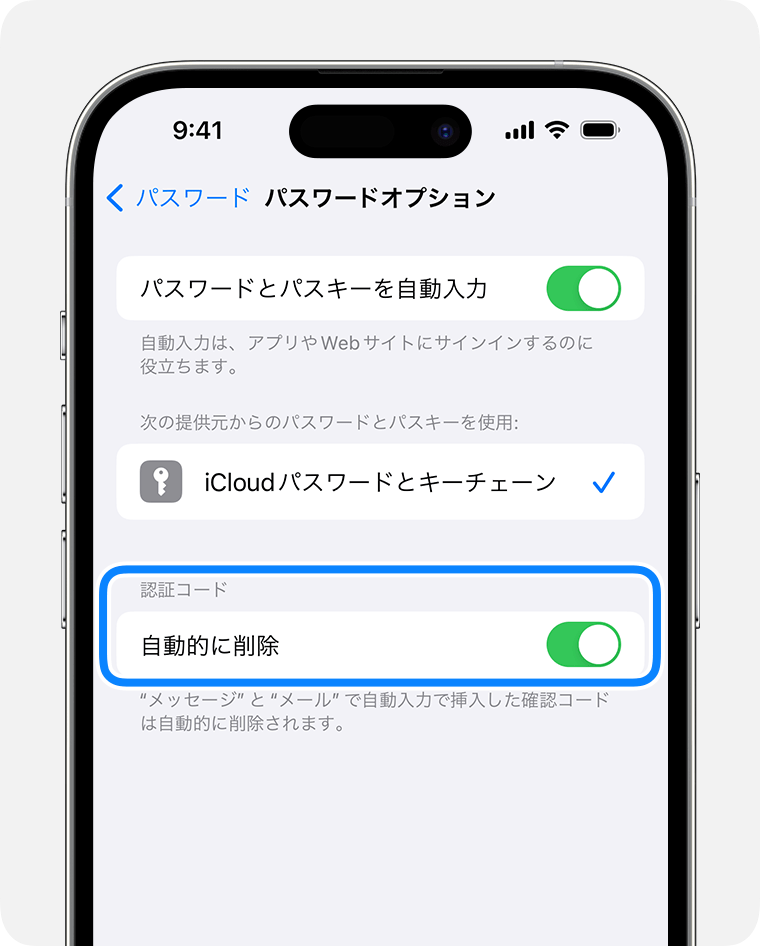
iOS 17 以降でこの設定になっている場合、自動入力で確認コードを使用した後、メッセージアプリまたはメールアプリで確認コードが自動的に削除されます。
テレビや音楽、プロジェクト、位置情報を共有する